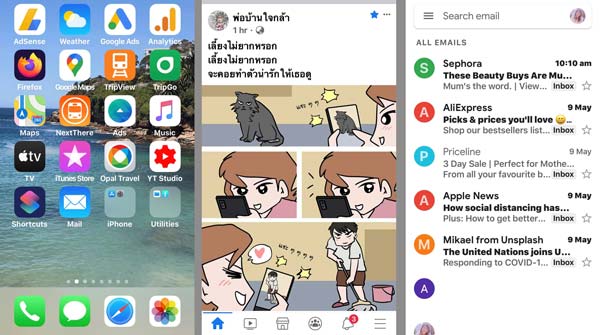บทความนี้เราจะแนะนำวิธีการ เปลี่ยนขนาดตัวอักษรและไอคอน บนมือถือ iPhone ให้มีขนาดใหญ่ สามารถ “ปรับขนาดตัวหนังสือ” และหน้าจอขยายใหญ่ขึ้น Icon ซึ่งมี 2 วิธี ทั้งตั้งค่าแบบ Zoom หน้าจอไอโฟน และการตั้งค่าขนาดข้อความ
การปรับตัวอักษรให้ใหญ่ขึ้น iPhone
ถ้าวิธีแรกไม่พอใจ ลองวิธีที่ 2 ที่จะช่วยให้อ่านแล้วสบายตา ตัวอักษรใหญ่ขึ้นมากๆ ชัดเจนมากขึ้น เนื่องจากมือถือไอโฟนจะถูกตั้งค่าพื้นฐานสำหรับคนทั่วไป ให้มีข้อความหรือตัวอักษรจะมีขนาดเล็ก จึงทำให้คนที่มีปัญหาสายตาหรือผู้สูงวัย อาจจะมองเห็นไม่ชัด
วิธีที่ 1 ปรับขนาดไอคอน และตัวอักษร บน iPhone
1. เข้าสู่แอพการตั้งค่า Settings > แตะ Display and Brightness หน้าจอและความสว่าง

2. เมื่อเข้าสู่การตั้งค่าการแสดงหน้าจอ เลื่อนหน้าจอมือถือลงด้านล่าง
- เลือกที่ View ซึ่งยังคงเป็นค่า Standard ค่าพื้นฐาน
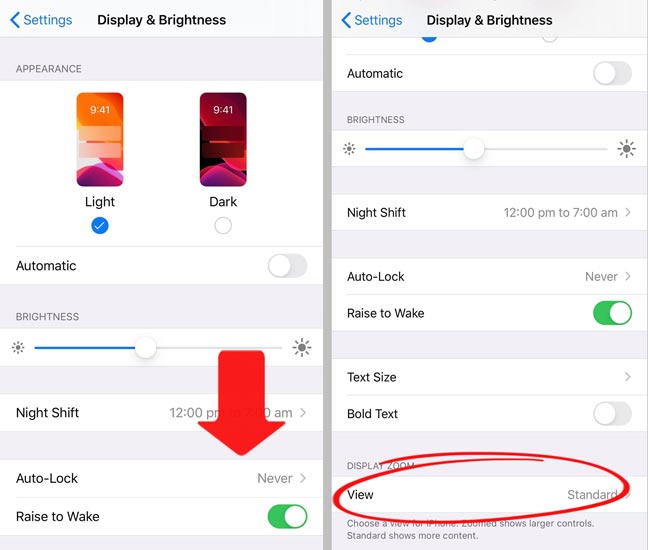
3. เลือกที่ Zoomed > แตะ Set เพื่อทำการตั้งค่าขยายหน้าจอ ซึ่งจะเห็นตัวอย่างว่า ไอคอนก็มีขนาดใหญ่ขึ้น (นิดหนึ่ง)
![]()
หลังจากเลือกการขยายหน้าจอแล้ว เครื่อง iPhone จะดับหน้าจอเป็นสีดำประมาณ 3 วิ ไม่ต้องตกใจว่ามือถือดับ เพื่อเป็นการปรับค่าทั้งหมดในเครื่อง
วิธีที่ 2 เพิ่มขนาดข้อความ / เพิ่มข้อความหนา บน iPhone
4. สำหรับการเปลี่ยนขนาดตัวอักษให้ใหญ่ขึ้น
- (1) แตะ Text size การขยายตัวอักษร
- (2) ปรับความหนาตัวอักษร
![]()
(1) เลื่อนปุ่ม ไปทางขวาตัวหนังสือก็จะใหญ่ขึ้น ดูได้จากข้อความตัวอย่างที่อยู่ข้างบน
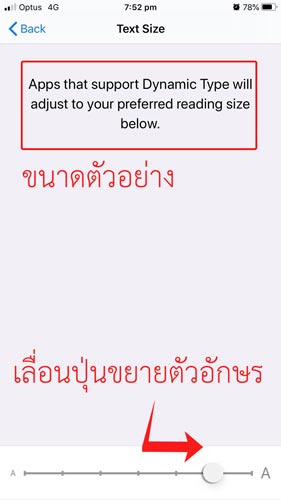
(2) เลื่อนเปิดปุ่มสีเขียว Bold Text ทำให้ตัวหนังสือ / ตัวอักษรหนาขึ้น
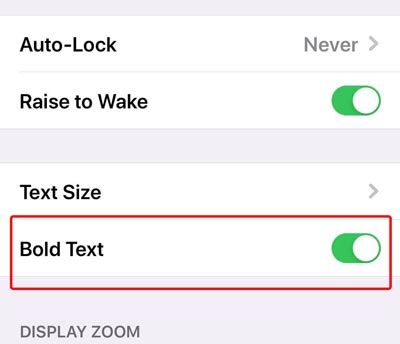
เราลองมาดูการแสดงหน้าจอภายในมือถือกัน เราจะพบว่าตัวหนังสือมีขนาดใหญ่ขึ้น ไม่ว่าจะเป็นที่หน้าจอหลัก ในแอพเฟสบุ็ค หรือในอีเมล Gmail เราจะเห็นว่าข้อความต่างๆ ก็จะเป็นตัวหนาและมีขนาดใหญ่ขึ้น